Google డాక్స్ లేదా మైక్రోసాఫ్ట్ పవర్పాయింట్లో మాదిరిగా ప్రత్యేకమైన ఎడిటింగ్ ఆప్షన్లు లేనందున చాలా మంది వ్యక్తులు Google స్లయిడ్లలో ఫుటర్లను వదిలివేస్తారు. అలాగే, స్లయిడ్లలో కంటెంట్కు లోతును జోడించే మరియు సంస్థ మరియు నావిగేషన్లో సహాయపడే అనుబంధ సమాచారం లేదు. కానీ, అదృష్టవశాత్తూ, Google స్లయిడ్ల ఫుటర్ని సవరించడం సంక్లిష్టమైన ప్రక్రియ కాదు.

సింగిల్ లేదా బహుళ స్లయిడ్లలో ఫుటర్ని ఆటోమేటిక్గా జోడించడం మరియు తొలగించడం ఎలాగో ఈ కథనం వివరిస్తుంది.
Google స్లయిడ్లలో ఫుటర్ని సవరించడం
Google స్లయిడ్ల ఫుటర్ని సవరించడానికి మీరు అవసరమైన సాధనాలను కనుగొనడానికి మెనుల్లోకి ప్రవేశించడం అవసరం. మీరు ప్లాట్ఫారమ్కి కొత్తవారైతే, ప్రక్రియ సరళంగా ఉండకపోవచ్చు. కానీ ఎడిటింగ్ సాధనాలను ఎక్కడ కనుగొనాలో మీకు తెలిసిన తర్వాత, ప్రక్రియ సులభం అవుతుంది మరియు మీ సమయాన్ని ఎక్కువ డిమాండ్ చేయదు.
టీవీలో నెట్ఫ్లిక్స్ ఎలా పొందాలో
ఒక స్లయిడ్లో Google స్లయిడ్ ఫుటర్ని జోడిస్తోంది
మీరు ప్రతి దానిలోని కొన్ని అంశాలను నొక్కి చెప్పాలనుకుంటే, ఒక సమయంలో ఒక స్లయిడ్కు ఫుటర్ని జోడించడం సముచితం. ఇది ఎలా చేయబడుతుందో ఇక్కడ ఉంది:
- లాగిన్ చేసి, కుడి వైపు మూలకు నావిగేట్ చేయండి మరియు మీ ప్రొఫైల్ చిహ్నం పక్కన ఉన్న “Google యాప్లు” నొక్కండి. ఇది అన్ని Google యాప్లను ప్రదర్శిస్తుంది.
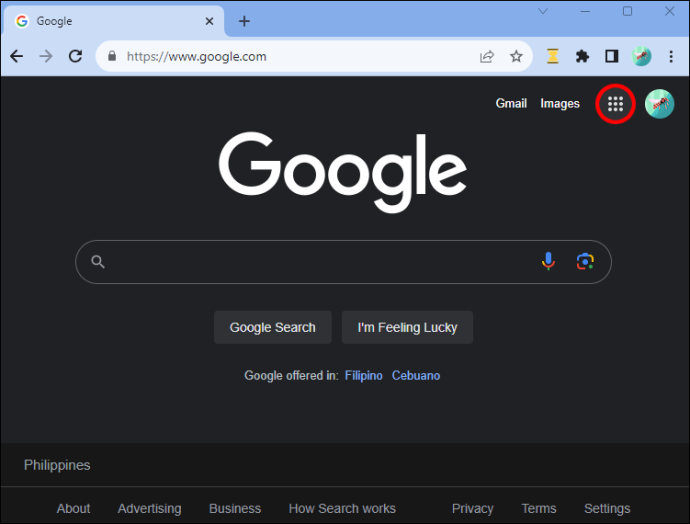
- దీన్ని తెరవడానికి డిస్ప్లే నుండి “స్లయిడ్లు” ఎంచుకోండి.
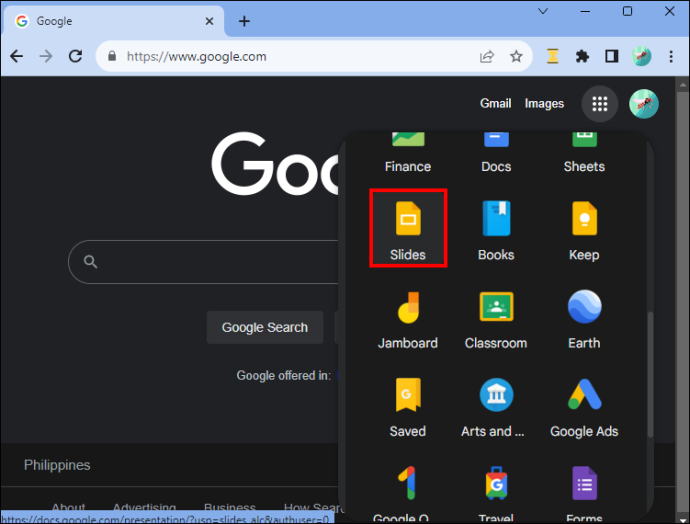
- ఖాళీ ప్రెజెంటేషన్ని సృష్టించడానికి హోమ్ పేజీ లోడ్ అయినప్పుడు 'జోడించు' చిహ్నాన్ని నొక్కండి. ప్రత్యామ్నాయంగా, మీ వద్ద ఉన్న ప్రెజెంటేషన్ను మీ Google స్లయిడ్లలో తెరవండి.
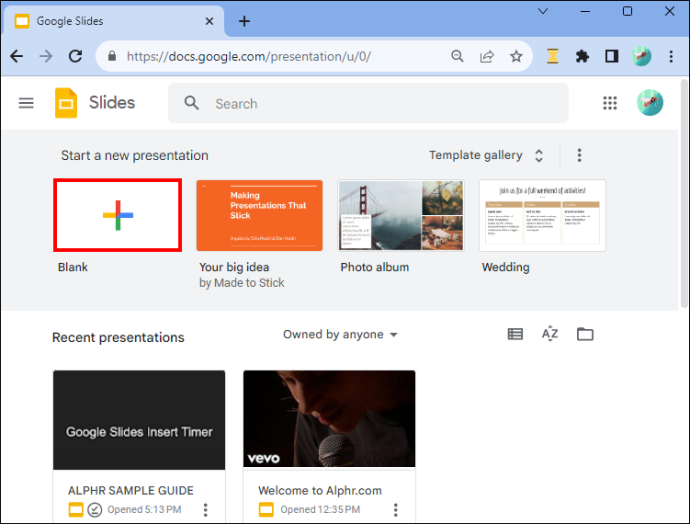
- మీ స్లయిడ్ని సిద్ధం చేసిన తర్వాత, ఎగువన ఉన్న టూల్బార్కు నావిగేట్ చేయండి మరియు 'టెక్స్ట్ బాక్స్' చిహ్నాన్ని నొక్కండి (దానిపై T ఉంది). ప్రత్యామ్నాయంగా, ఎగువన ఉన్న 'చొప్పించు' మెనుని నొక్కండి మరియు 'టెక్స్ట్ బాక్స్' ఎంచుకోండి.
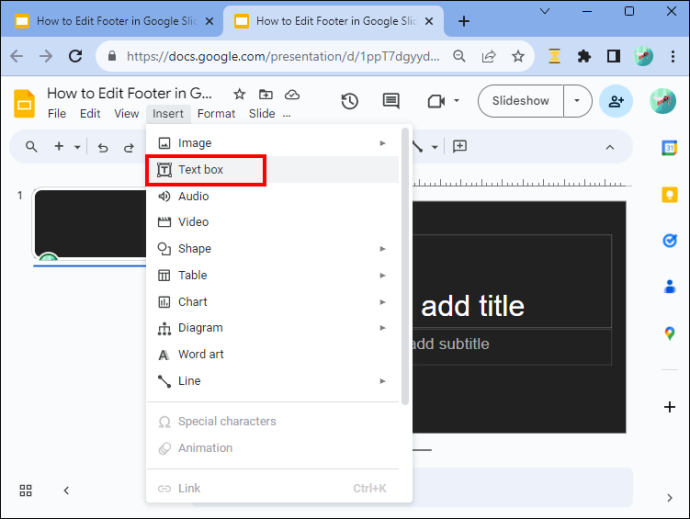
- టెక్స్ట్ బాక్స్ను స్లయిడ్ దిగువకు లాగి, మీరు టెక్స్ట్ కనిపించాలనుకున్న చోట వదలండి.
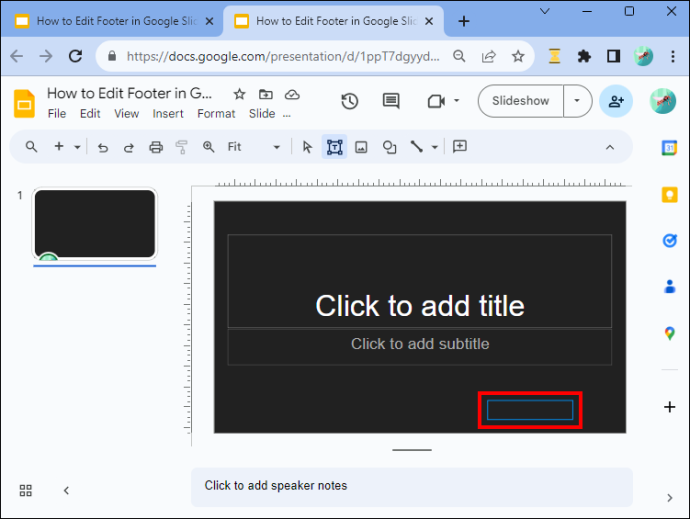
- టెక్స్ట్ బాక్స్లో కంటెంట్ని టైప్ చేయండి. ఎగువన ఉన్న టూల్బార్ ఎంపికలను ఉపయోగించి మీరు టెక్స్ట్ యొక్క రంగు, ఫాంట్ రకం, పరిమాణం, అమరిక మరియు శైలిని సవరించవచ్చు.
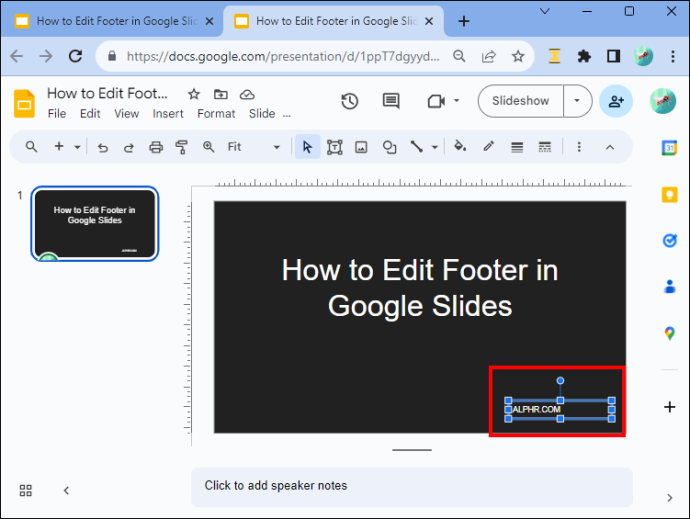
- పూర్తయిన తర్వాత, ఫుటర్ నుండి నిష్క్రమించడానికి టెక్స్ట్ బాక్స్ వెలుపల ఎక్కడైనా నొక్కండి. మీరు ఫుటర్ను లాగి, వదలవచ్చు మరియు దిగువన మీకు కావలసిన స్థానంలో ఉంచవచ్చు.
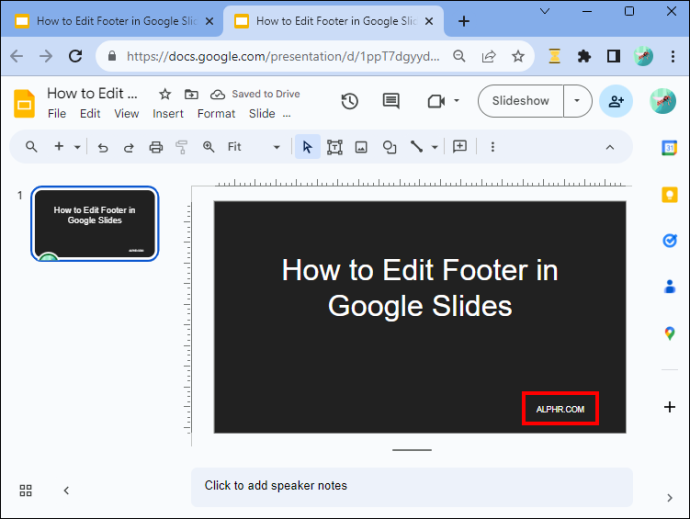
స్లయిడ్ నుండి ఫుటర్ను తొలగిస్తోంది
స్లయిడ్ నుండి ఫుటర్ను తొలగించడానికి, ఈ దశలను అనుసరించండి:
- మీరు తొలగించాలనుకుంటున్న స్లయిడ్ని తెరవండి.
- ఫుటర్ను హైలైట్ చేయడానికి దాన్ని నొక్కండి.
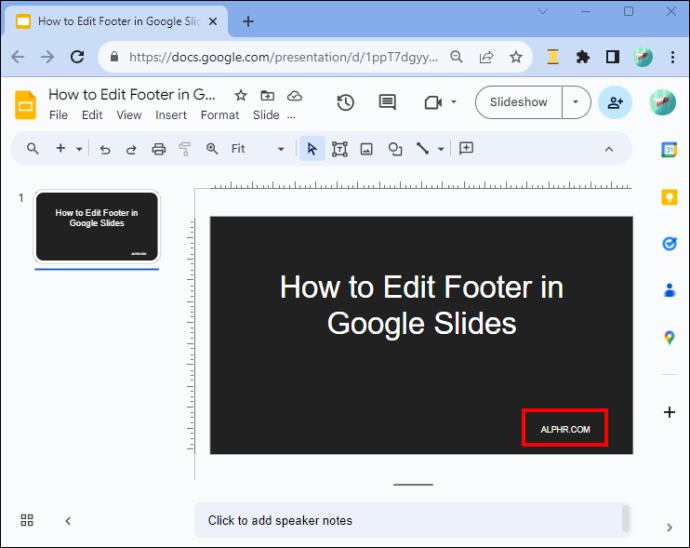
- టూల్బార్లో 'సవరించు' ఎంచుకోండి మరియు డ్రాప్-డౌన్ మెనులో 'తొలగించు' నొక్కండి.
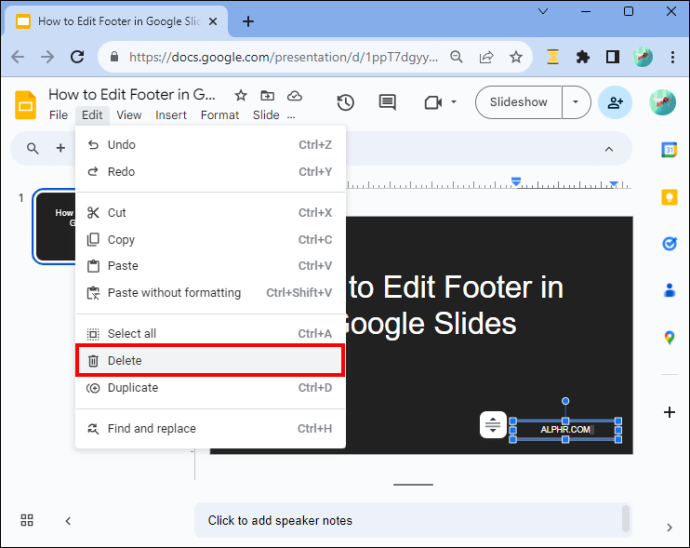
మీ అన్ని స్లయిడ్లకు ఒకే ఫుటర్ని వర్తింపజేయడం
మీరు మీ అన్ని Google స్లయిడ్లలో ఒకే ఫుటర్ను జోడించాలనుకుంటే, ప్రతి స్లయిడ్కు ప్రాసెస్ను పునరావృతం చేయడం చాలా ఇబ్బందికరంగా ఉంటుంది. అదృష్టవశాత్తూ, మీరు ఒకే స్లయిడ్లో ఫుటర్ని సవరించడానికి మరియు ఇతర స్లయిడ్లకు స్వయంచాలకంగా ప్రభావాలను వర్తింపజేయడానికి ఒక మార్గం ఉంది.
- మీ Google స్లయిడ్లను ప్రారంభించి, కొత్త ప్రెజెంటేషన్ను సృష్టించండి. మీ అన్ని స్లయిడ్లు సిద్ధంగా ఉన్నప్పుడు, టూల్బార్కి నావిగేట్ చేసి, 'స్లయిడ్' ఎంచుకోండి.
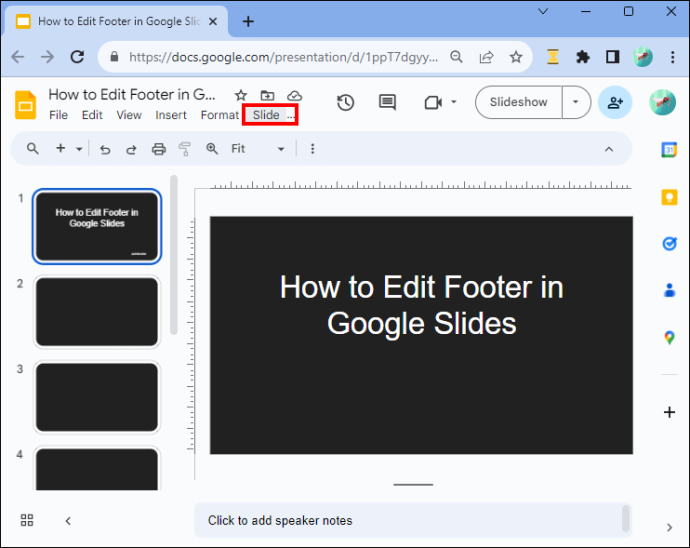
- కనిపించే డ్రాప్-డౌన్ మెనులో, 'థీమ్ని సవరించు' నొక్కండి. ఇది మాస్టర్ ఎడిటర్ను తెరవాలి.
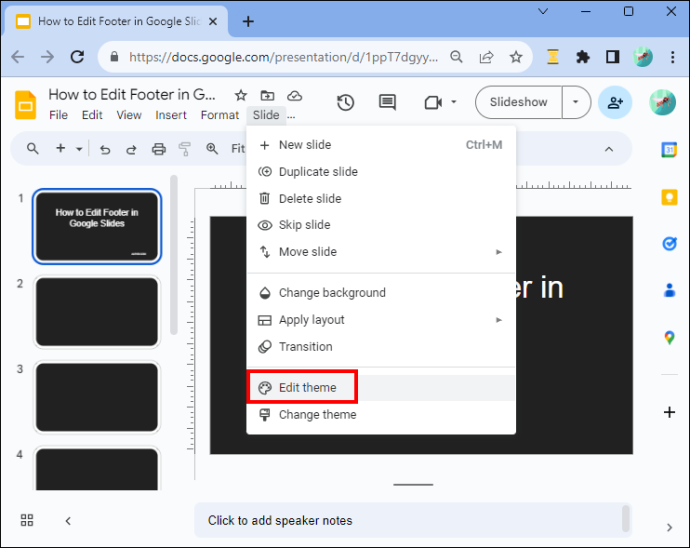
- ఎడమ వైపు పేన్కి నావిగేట్ చేసి, 'మాస్టర్ స్లయిడ్' (ఎగువ భాగంలో ఉన్నది) నొక్కండి.
- స్లయిడ్ తెరిచినప్పుడు, టూల్బార్లోని “టెక్స్ట్ ప్లేస్హోల్డర్ను చొప్పించు” నొక్కండి మరియు డ్రాప్-డౌన్ మెను నుండి “టెక్స్ట్ బాక్స్” ఎంచుకోండి.
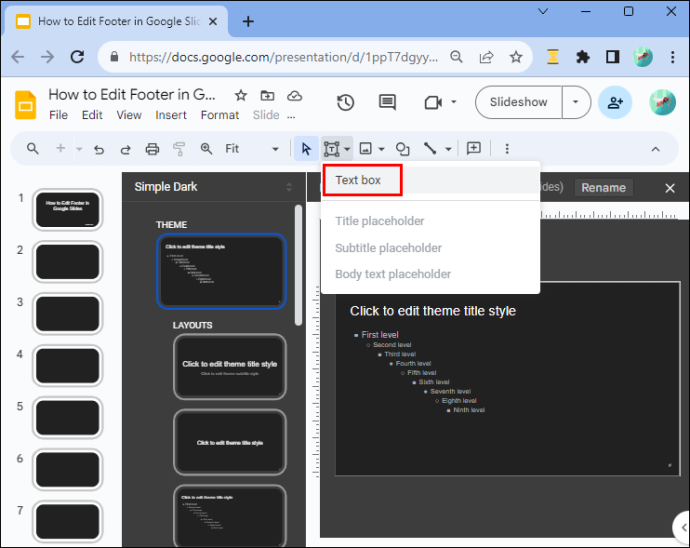
- టెక్స్ట్ బాక్స్ను స్లయిడ్ దిగువకు లాగి, కావలసిన స్థానంలో ఉంచండి.
- మీరు ఫుటర్పై కనిపించాలనుకుంటున్న వచనాన్ని టైప్ చేయండి మరియు టూల్బార్ ఎంపికలను ఉపయోగించి తగిన విధంగా సవరించండి.
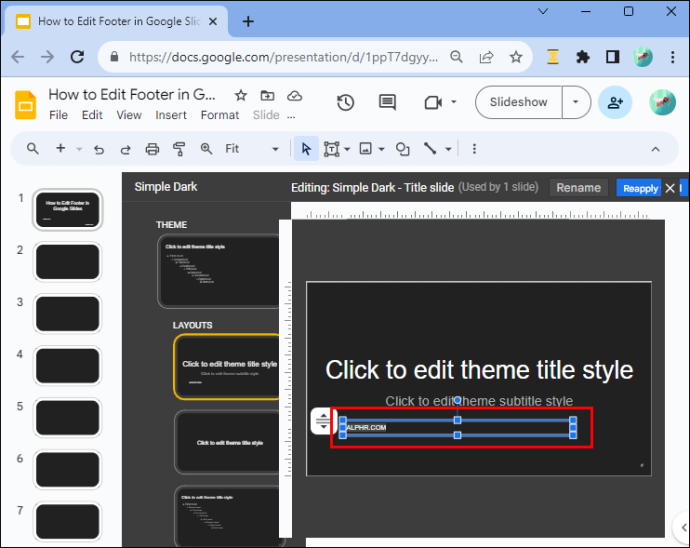
- సవరించిన తర్వాత, మాస్టర్ వీక్షణను వదిలివేయడానికి ఎగువ కుడి మూలలో ఉన్న 'నిష్క్రమించు' బటన్ (X) నొక్కండి. మీ అన్ని థీమ్ స్లయిడ్లలో ఫుటర్ కనిపిస్తుంది.
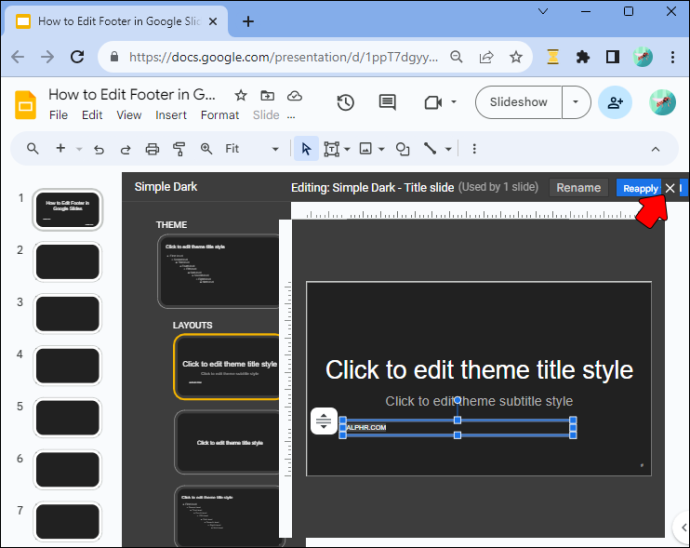
Google స్లయిడ్లలో ఫుటర్ని తీసివేస్తోంది
మీరు మీ స్లయిడ్ల నుండి ఫుటర్ను తొలగించాలనుకుంటే, ఈ దశలను అనుసరించండి:
- మీ Google స్లయిడ్ల ప్రదర్శనను తెరిచినప్పుడు, టూల్బార్కి వెళ్లి, 'వీక్షణ' నొక్కండి.
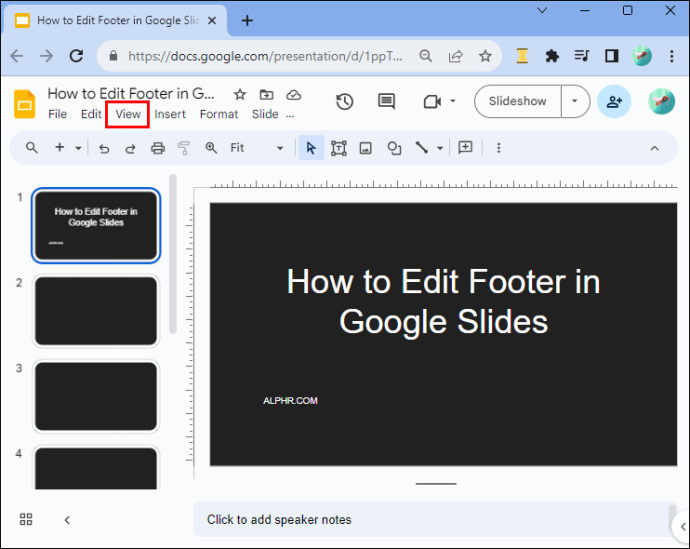
- డ్రాప్-డౌన్ మెను నుండి 'థీమ్ బిల్డర్' ఎంచుకోండి.
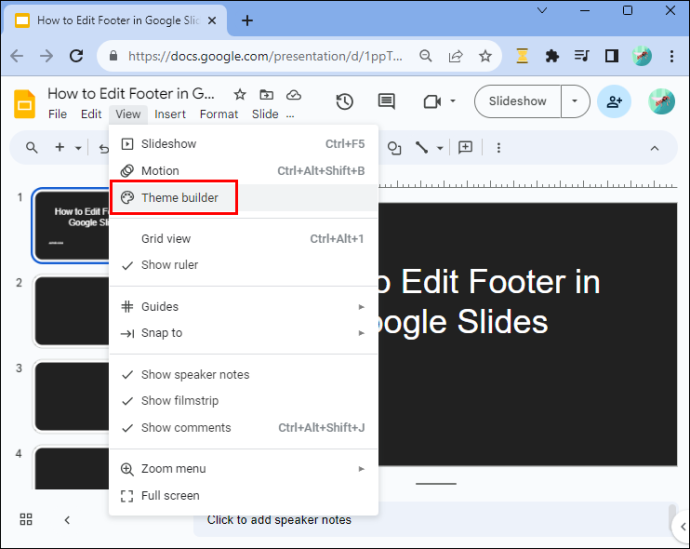
- ఎడమ వైపు పేన్కి వెళ్లి, ఎగువన ఉన్న “మేటర్ స్లయిడ్” నొక్కండి.
- ఫుటర్పై హోవర్ చేసి, కుడి క్లిక్ చేయండి. మెను నుండి 'తొలగించు' ఎంచుకోండి మరియు మాస్టర్ వీక్షణ నుండి నిష్క్రమించండి. ఇది అన్ని స్లయిడ్ల నుండి ఫుటర్ను తొలగిస్తుంది.
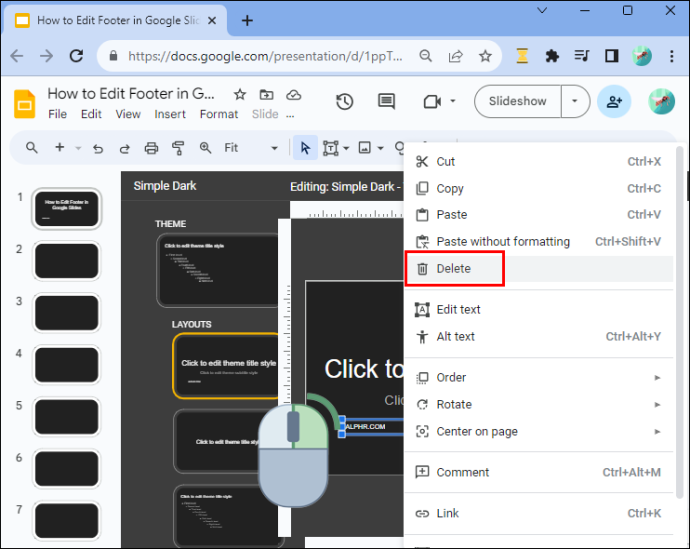
Google స్లయిడ్లలో స్లయిడ్ నంబర్ ఫుటర్ని జోడిస్తోంది
సుదీర్ఘ ప్రదర్శనను సృష్టించేటప్పుడు, స్లయిడ్ సంఖ్యలను జోడించడం అమూల్యమైనది. ముందుగా, ఇది మీ పనికి నిర్మాణం మరియు సంస్థను జోడిస్తుంది, మీకు మరియు మీ ప్రేక్షకులకు తార్కిక ప్రవాహాన్ని అందిస్తుంది. రెండవది, నిర్దిష్ట స్లయిడ్ను సూచించడంలో సంఖ్యలు సహాయపడతాయి. స్లయిడ్ సంఖ్యలు ఫుటర్లలో భాగమైనప్పటికీ, మీరు వాటిని టెక్స్ట్ ఫుటర్ల వలె జోడించవద్దు.
ఇది ఎలా చేయబడుతుందో ఇక్కడ ఉంది:
- మీ Google స్లయిడ్లలో మీరు నంబర్ చేయాలనుకుంటున్న స్లయిడ్లతో ప్రదర్శనను తెరవండి.
- టూల్బార్కి వెళ్లి, 'చొప్పించు' నొక్కండి.
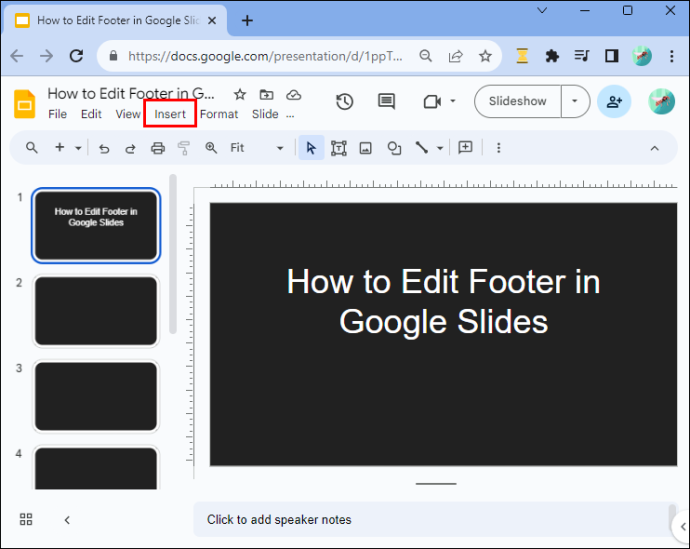
- డ్రాప్-డౌన్ మెను దిగువన 'స్లయిడ్ సంఖ్యలు' ఎంచుకోండి. మీ స్క్రీన్పై పాప్-అప్ విండో కనిపిస్తుంది.
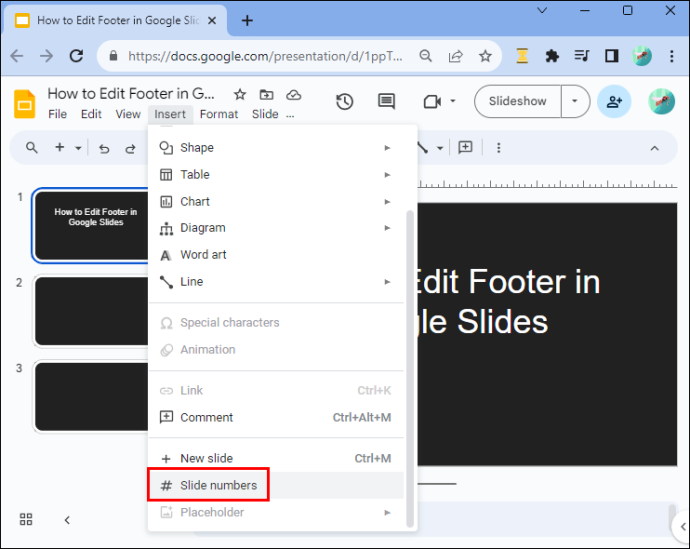
- మీరు టైటిల్ స్లయిడ్ నుండి నంబరింగ్ ప్రారంభించాలనుకుంటే 'ఆన్' బటన్ను నొక్కండి మరియు 'టైటిల్ స్లయిడ్లను దాటవేయి' కోసం పెట్టెను ఎంచుకోండి. మీరు శీర్షిక తర్వాత తదుపరి స్లయిడ్ నుండి సంఖ్యలు ప్రారంభం కావాలనుకుంటే పెట్టెను ఎంపిక చేయకుండా వదిలివేయండి.
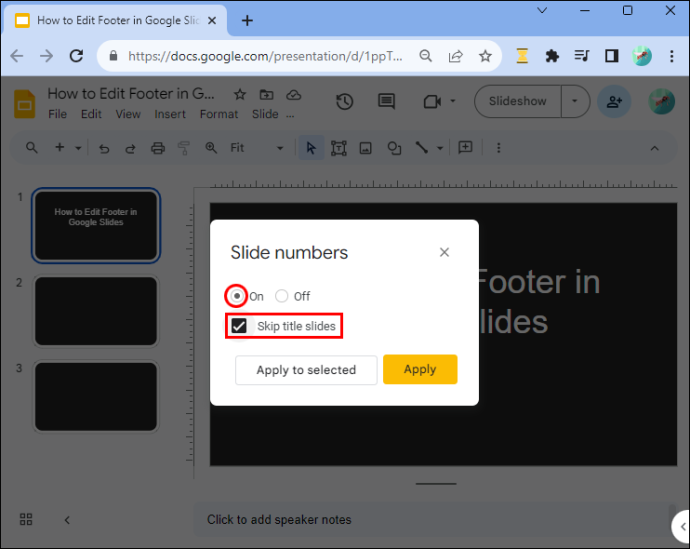
- మీ వర్క్స్పేస్లో మాత్రమే తెరిచిన స్లయిడ్లో నంబర్లను ఇన్సర్ట్ చేయడానికి, 'ఎంచుకున్న వాటికి వర్తింపజేయి' నొక్కండి. మరోవైపు, మీరు అన్ని స్లయిడ్లను నంబర్ చేయాలనుకుంటే, “వర్తించు” నొక్కండి.
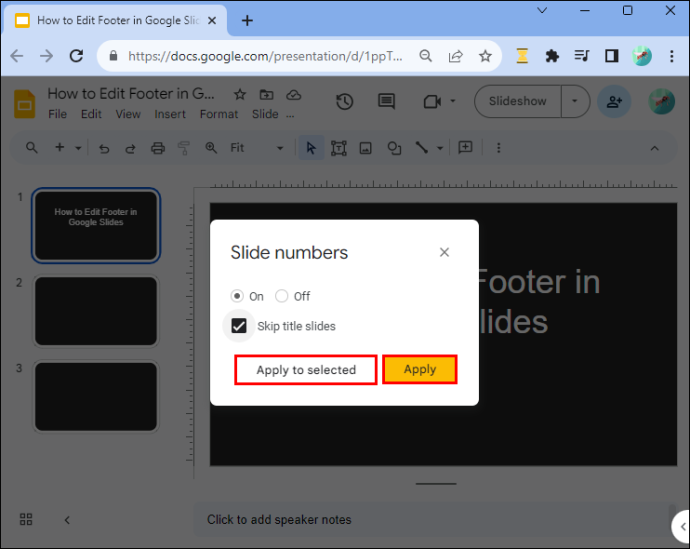
Google స్లయిడ్లలో స్లయిడ్ సంఖ్యను తీసివేస్తోంది
స్లయిడ్ సంఖ్యలను తీసివేయడానికి, ఈ దశలను అనుసరించండి:
- మీరు సంఖ్యలను తీసివేయాలనుకుంటున్న స్లయిడ్ ప్రదర్శనను తెరవండి.
- 'ఇన్సర్ట్' మెనుని డాబ్ చేసి, 'స్లయిడ్ నంబర్లు' ఎంచుకోండి.
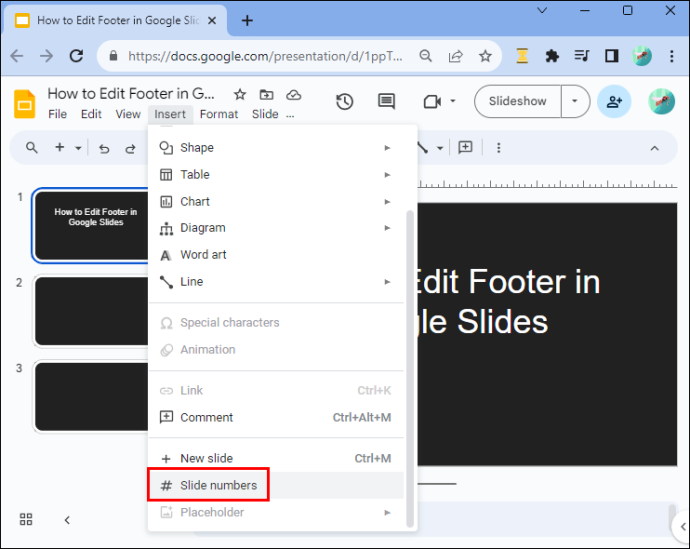
- 'ఆఫ్' బటన్ను నొక్కండి మరియు 'వర్తించు' నొక్కండి.
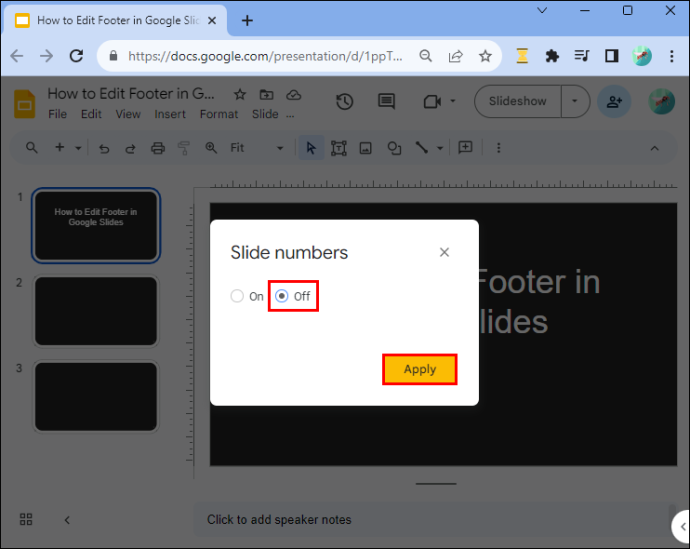
Google స్లయిడ్ల ఫుటర్ని సవరించేటప్పుడు ఉత్తమ పద్ధతులు
మీ స్లయిడ్లకు ఫుటర్లను జోడించడం వల్ల అవి పాలిష్గా కనిపిస్తున్నప్పటికీ, వాటిని తప్పుగా జోడించడం వ్యతిరేక ప్రభావాన్ని కలిగి ఉంటుంది. అనుసరించడానికి ఇక్కడ కొన్ని ఉత్తమ పద్ధతులు ఉన్నాయి:
గుర్తించడానికి స్థానిక ఫైళ్ళను ఎలా జోడించాలి
- మీ అన్ని స్లయిడ్లలో ఫుటర్ ఫార్మాటింగ్కు అనుగుణంగా ఉండండి: మీ ప్రెజెంటేషన్ అంతటా దృశ్యమాన సామరస్యాన్ని సృష్టించడానికి మీ ఫుటర్లపై ఒకే రంగు, ఫాంట్లు మరియు పరిమాణాన్ని ఉపయోగించండి. ఇది ప్రతి స్లయిడ్లో విభిన్న డిజైన్ల ద్వారా దృష్టి మరల్చకుండా ప్రేక్షకులను కంటెంట్పై దృష్టి పెట్టేలా చేస్తుంది. అలాగే, ఫుటరు ఫాంట్ పరిమాణం స్లయిడ్ ఫాంట్ కంటే కొంచెం చిన్నదిగా ఉందని, అయితే ఇప్పటికీ చదవగలిగేలా ఉందని నిర్ధారించుకోండి.
- సంబంధిత వివరాలను మాత్రమే చేర్చండి: చాలా ఎక్కువ సమాచారంతో మీ ఫుటర్ను చిందరవందర చేయడం మానుకోండి. కంపెనీ లోగో, స్లయిడ్ నంబర్ మరియు తేదీ వంటి సంబంధిత వివరాలకు కట్టుబడి ఉండండి.
- ఫుటర్ను సరైన స్థలంలో ఉంచండి: స్లయిడ్లో క్లిష్టమైన వివరాలు లేదా గ్రాఫిక్లను ఫుటరు అడ్డుకోలేదని నిర్ధారించుకోండి.
- స్లయిడ్ బ్యాక్గ్రౌండ్తో మీ ఫుటర్ కాంట్రాస్ట్లను నిర్ధారించుకోండి: సరైన కాంట్రాస్ట్ను నిర్వహించడం రీడబిలిటీని పెంచుతుంది. ముదురు నేపథ్యాలపై తేలికపాటి వచనాన్ని ఎంచుకోండి మరియు దీనికి విరుద్ధంగా.
తరచుగా అడిగే ప్రశ్నలు
నేను వేర్వేరు స్లయిడ్లలో వేర్వేరు ఫుటర్లను కలిగి ఉండవచ్చా?
అవును, మీరు ప్రతి స్లయిడ్లో వేరే ఫుటర్ని కలిగి ఉండవచ్చు. అయితే, మీ స్లయిడ్లలో రీడబిలిటీ మరియు ఏకరూపతను మెరుగుపరచడానికి స్థిరమైన ఫార్మాటింగ్ శైలిని ఉపయోగించడం మంచిది. అలాగే, మీరు వేర్వేరు ఫుటర్లను జోడించినప్పుడు, మీరు వాటిని సమూహంగా ఎడిట్ చేయలేరు - మీరు ఒక్కొక్కటి ఒక్కోసారి ఎడిట్ చేస్తారు, ఇది సమయం తీసుకుంటుంది.
నేను ఫుటరు వచనాన్ని స్లయిడ్ మధ్యలో లేదా కుడి వైపుకు ఎలా సమలేఖనం చేయాలి?
కిక్లో స్నేహితులను ఎలా సంపాదించాలి
డిఫాల్ట్గా, ఫుటరు వచనం ఎడమవైపుకి సమలేఖనం చేయబడింది. దీన్ని విభిన్నంగా సమలేఖనం చేయడానికి, టూల్బార్కి నావిగేట్ చేయండి మరియు కుడి వైపున ఉన్న 'అలైన్మెంట్' మెనుని నొక్కండి. మీరు డ్రాప్-డౌన్ మెనులో కుడి మరియు మధ్య సమలేఖనాన్ని కనుగొంటారు.
స్లయిడ్ కంటెంట్ను దాచకుండా ఫుటర్ను ఎలా ఉంచాలి?
ఫుటరు టెక్స్ట్ బాక్స్ కదిలేది - మీరు దానిని లాగడం మరియు వదలడం ద్వారా ఎక్కడైనా ఉంచవచ్చు. టెక్స్ట్ బాక్స్పై కర్సర్ ఉంచండి మరియు మీ ఎడమ చేతితో మౌస్ లేదా టచ్ప్యాడ్ యొక్క ఎడమ వైపున నొక్కి పట్టుకోండి మరియు టెక్స్ట్ బాక్స్ను మీకు కావలసిన స్థానానికి తరలించడానికి మీ కుడి చేతిని ఉపయోగించండి.
మీ ప్రదర్శనను పోలిష్ చేయండి
సరైన పరిజ్ఞానంతో, మీ Google స్లయిడ్లకు ఫుటర్లను జోడించడం కష్టతరంగా ఉండకూడదు. మీరు ఇప్పుడు ఏ సమయంలోనైనా మీ స్లయిడ్లకు ప్రొఫెషనల్ టచ్ని జోడించవచ్చు. కానీ మీ స్లయిడ్ కంటెంట్ నుండి దృష్టి మరల్చే సంభావ్యతతో ఫుటరు యొక్క సమాచార విలువను సమతుల్యం చేయాలని మీరు గుర్తుంచుకోవాలి.
మీరు ఎప్పుడైనా Google స్లయిడ్లలో ఫుటర్లను జోడించారా? అలా అయితే, మీరు ఈ కథనంలో అందించిన చిట్కాలు మరియు ఉపాయాలు ఏవైనా ఉపయోగించారా? దిగువ వ్యాఖ్యల విభాగంలో మాకు తెలియజేయండి.









